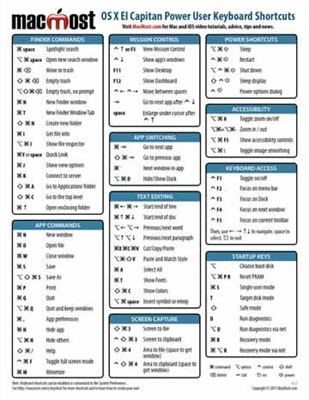iPhone je dizajniran ne samo za pozive i SMS, već i za stvaranje visokokvalitetnih fotografija i video zapisa. Ovo je moguće zahvaljujući odličnoj kameri pametnih telefona. Ali što ako je korisnik fotografirao i slučajno je izbrisao? Može se obnoviti na više načina.
Oporavi izbrisane fotografije
Ako je vlasnik iPhonea nehotice izbrisao fotografije koje su mu važne, onda ga u nekim slučajevima može vratiti. Da biste to učinili, morate provjeriti postavke iCloud i iTunes da biste bili sigurni da su potrebne funkcije za spremanje podataka na uređaj.
1. metoda: Nedavno izbrisana mapa
Problem s povratom izbrisanih fotografija može se riješiti jednostavnim gledanjem albuma Nedavno izbrisana. Neki korisnici ne znaju da nakon brisanja fotografije s zajedničkog albuma ona ne nestaje, već se prenosi na Nedavno izbrisana. Rok trajanja datoteka u ovoj mapi je 30 dana. In Metoda 1 U nastavku članka opisano je kako vratiti datoteke sa ovog albuma, uključujući fotografije.
Pročitajte još: Kako oporaviti izbrisani video na iPhoneu
Drugi način: iTunes sigurnosna kopija
Ova je opcija prikladna za one koji su stvorili sigurnosnu kopiju svih podataka na uređaju u iTunes. Ako je korisnik napravio takvu kopiju, tada može oporaviti prethodno izbrisane fotografije, kao i druge datoteke (videozapise, kontakte itd.).
Imajte na umu da će se sve informacije koje su se pojavile na iPhoneu nakon stvaranja takve sigurnosne kopije izgubiti. Stoga unaprijed spremite sve potrebne datoteke koje su napravljene nakon datuma stvaranja kopije za oporavak.
- Povežite svoj iPhone sa računarom i unesite iTunes. Prijavite se na svoj Apple ID račun ako je potrebno.
- Kliknite na ikonu svog uređaja pri vrhu ekrana.
- Idite na odjeljak "Pregled" u levom meniju i izaberite Vrati iz Kopiraj.
- Potvrdite svoj izbor klikom na Vrati u prozoru koji se pojavi.




Pročitajte i: iPhone se ne može vratiti putem iTunes: rješenja problema
3. način: iCloud sigurnosna kopija
Da biste obnovili fotografije pomoću ove metode, trebali biste provjeriti ima li korisnik funkciju stvaranja i spremanja sigurnosnih kopija iCloud. U postavkama također možete saznati postoji li kopija do datuma potrebna za vraćanje izgubljenih datoteka.
- Idite na postavke vašeg pametnog telefona.
- Odaberite stavku Računi i lozinke.
- Pronađi iCloud.
- U prozoru koji se otvori pomaknite se prema dolje i kliknite na "Izrada sigurnosne kopije u iCloudu".
- Provjerite je li ova funkcija omogućena (klizač je pomaknut udesno), postoji sigurnosna kopija i odgovara vam po datumu za vraćanje izgubljenih fotografija.





Nakon provjere sigurnosne kopije iCloud, prijeđite na resetiranje svih postavki.
- Otvorite postavke iPhone-a.
- Pronađi stavku "Basic" i kliknite na nju.
- Dođite do dna i tapnite na Reset.
- Da biste riješili naš problem, morate odabrati Obrišite sadržaj i postavke.
- Potvrdite svoj izbor unosom lozinke.
- Nakon toga uređaj će se ponovno pokrenuti i pojavit će se početni prozor za postavljanje iPhonea, gdje morate odabrati Vrati iz iCloud Copy.






Pomoću iTunes-a, kao i iClouda, lako možete oporaviti čak i dugo izbrisane fotografije na vašem iPhoneu. Jedini uvjet je da se funkcija sigurnosne kopije mora unaprijed omogućiti u postavkama za stalno ažuriranje kopija.